Para aquellos que no lo sepáis Canonical ha lanzado la tercera revisión de Ubuntu 16.04, es decir, la versión 16.04.3 de Ubuntu. Para aquellos que tengan Ubuntu 16.04 instalado en su ordenador no supone un cambio importante si tenéis vuestro ordenador actualizado, básicamente lo que cambia es el Kernel y el stack gráfico, algo que no aconsejo cambiar si no tenéis ningún problema y todo funciona correctamente. Lo que os voy a mostrar es como instalar un DEB en Ubuntu y derivadas y solucionar un problema de dependencias que me surgió a mi, también podréis ver el procedimiento en un vídeo que he hecho y que tenéis al final del artículo.
Pues bien, cuando salió me decidí a hacer una instalación nueva y formatear el disco duro, ya sabéis eso de "haz lo que yo digo y no lo que yo hago" ;D. Cual fue mi sorpresa cuando me encontré con que al intentar instalar Ubuntu Tweak el Centro de software de Ubuntu se quedaba colgado y no podía instalarlo. Me pasó lo mismo con Google Chrome y Virtual box, que son los 3 programas que siempre instalo desde un DEB en Ubuntu al hacer una instalación nueva, ni siquiera me salia la ventana que pide la contraseña para poder instalar un programa.
Por si no soléis hacer este procedimiento os lo explico un poco mas en detalle. Cuando voy a instalar, por ejemplo, el Ubuntu Tweak sigo el procedimiento descrito en mi anterior artículo, al cual os dejo un enlace por si lo queréis leer:
Lo que hago es descargar el archivo DEB del programa, que es un instalable en Debian y sus derivadas y, al hacer doble click en dicho archivo se abre automáticamente el Centro de software de Ubuntu, te pide la contraseña y lo puedes instalar. El tema es que hasta ahora podía hacerlo sin problemas pero por alguna razón ya no podía. El Centro de software se quedaba como si no le diese al botón en el que pone "Instalar" y si le daba otra vez aparecía un icono en el Launcher que no podía quitar, solo desaparecía reiniciando el ordenador. El icono que me aparecía era este:
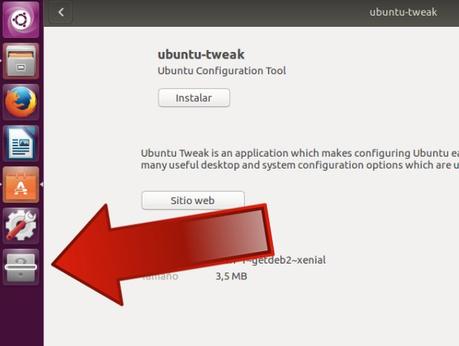
Como os he dicho tenia que reiniciar el ordenador para que dicho icono desapareciese. Entonces acudí a nuestra amiga la Terminal para solucionar el problema. Para este ejemplo voy a hacerlo con el programa Ubuntu Tweak y lo seguí también para el Google Chrome y el Virtual box y todo fue genial. Después de descargar el DEB del programa correspondiente me encuentro con esto en mi directorio de Descargas:
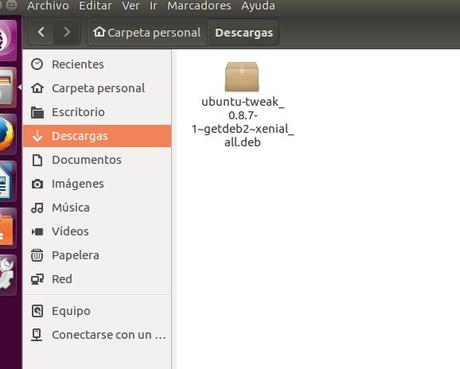
Como podéis ver tiene un nombre muy largo y con símbolos poco comunes, para facilitarnos el trabajo vamos a ponerle un nombre mas sencillo. Para ello hacéis click con el botón derecho del ratón sobre el archivo y pulsáis donde pone "Renombrar" como podéis ver en la siguiente imagen:
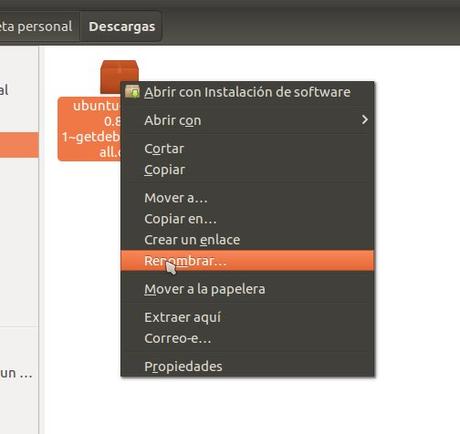
En mi caso le he puesto de nombre "tweak.deb" como podéis ver en la siguiente imagen:
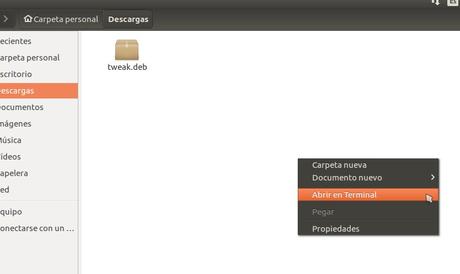
A su vez he pulsado con el botón derecho del ratón en un lugar vacío de esa ventana y en el menú que aparece he hecho click en "Abrir en Terminal", es la opción resaltada de la imagen. Así abrimos una Terminal y estaremos ya situados en el directorio que estamos viendo actualmente. Esto sera lo que veréis:
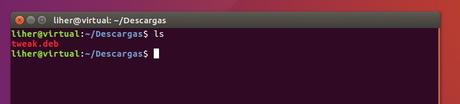
Al teclear el comando "ls" podéis ver el archivo DEB al que le he cambiado el nombre, esta en letras rojas. Si quieres instalar un programa DEB en Ubuntu y cualquiera de sus derivadas el comando a usar es el siguiente:
sudo dpkg -i nombre.deb
En este caso el comando que tengo que introducir es:
sudo dpkg -i tweak.deb
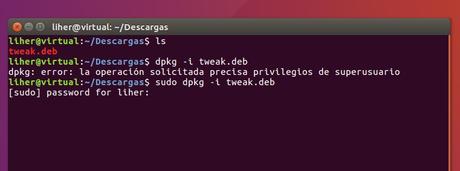
La primera vez se me olvidó poner el "sudo" :D, pero al ponerlo me pide la contraseña para instalar y veo lo siguiente:
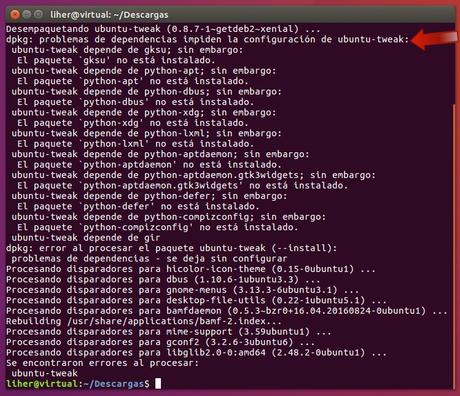
En la parte superior derecha de la imagen hay una flecha roja que muestra el problema que hay al intentar instalar Ubuntu Tweak, no tiene sus dependencias satisfechas. Para solucionar este problema lo que tenemos que hacer es teclear el siguiente comando en la Terminal:
sudo apt-get install -f
Y se instalaran todas las dependencias necesarias para poder instalar el programa que deseemos, en este caso el Ubuntu Tweak. Esto es lo que pasa al teclear el comando:
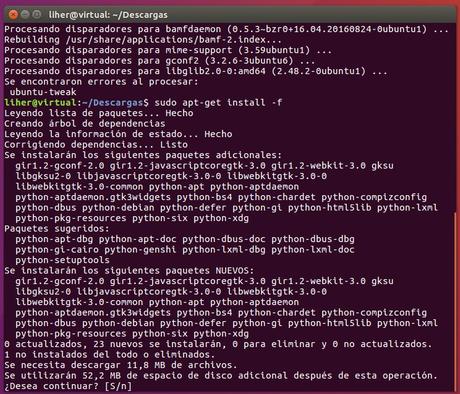
En la última linea podéis ver un mensaje en el que nos pregunta si queremos continuar, tecleamos la tecla "s" y pulsamos la tecla Enter. Ahora ya tenemos las dependencias necesarias para poder instalar Ubuntu Tweak. Solo tenemos que repetir el comando anterior:
sudo dpkg -i tweak.deb
Y todo ira como la seda. Si queréis podéis ver el vídeo de lo que hecho :
Ahora ya sabéis como instalar un DEB en Ubuntu desde la Terminal, es bastante sencillo, ¿verdad? Espero que os sirva de ayuda por si os pasa lo mismo.
Un saludo a todos.
Sobre el autor

Me gusta Linux, probar distribuciones nuevas y aprender de ellas. Tambien me gusta el diseño web y sus infinitas posibilidades
